 モバイルチュートリアル
モバイルチュートリアル アンドロイド携帯電話
アンドロイド携帯電話 Huawei 携帯電話が USB 経由でコンピュータに接続できない問題を解決する (Huawei 携帯電話がコンピュータに接続できない問題の解決策)
Huawei 携帯電話が USB 経由でコンピュータに接続できない問題を解決する (Huawei 携帯電話がコンピュータに接続できない問題の解決策)Huawei 携帯電話が USB 経由でコンピュータに接続できない問題を解決する (Huawei 携帯電話がコンピュータに接続できない問題の解決策)
php エディター Zimo は、Huawei 携帯電話を使用してコンピューターに接続すると、デバイスが認識されないという問題が発生する場合があることを発見しました。これは、データ送信とファイル管理に多大な不便をもたらします。この記事では、Huawei携帯電話がUSB経由でコンピュータに接続できない問題を解決する方法を紹介し、この問題を簡単に解決できます。

1. USB ケーブルとインターフェイスを確認します
-信頼できる別の USB データ ケーブルを交換し、USB ケーブルが適切に動作しているかどうかを確認してください。

#-破損等の場合は、パソコンや携帯電話のUSBインターフェースに緩みがないか確認してください。
2. USB デバッグ モードを有効にする
-USB デバッグ モードを有効にし、電話の設定で開発者向けオプションを見つけます。

#-開発者向けオプションがオンになっていない場合は、[電話について] -> [バージョン番号] を連続してクリックすると、開発者向けオプションを複数回開くことができます。
3. 携帯電話ドライバーを更新します
- デバイス マネージャーを開き、感嘆符または疑問符が付いているデバイスがあるかどうかを確認し、Huawei 電話をコンピューターに接続します。
-システムは最新のドライバーを自動的に検索してインストールします。関連するデバイスを右クリックし、[ドライバーの更新] を選択します。
4. モバイル アシスタント ソフトウェアをインストールします
-携帯電話に接続した後、アシスタントを介してデータを転送し、Huawei モバイル アシスタント ソフトウェアをダウンロードしてインストールしてみます。
-USB 接続の問題を効果的に解決できます。通常、これらのアシスタント ソフトウェアには独自の携帯電話ドライバーが付属しています。
5. セキュリティ ソフトウェアの設定を確認してください
-セキュリティ ソフトウェアの設定を確認してください。セキュリティ ソフトウェアが USB 接続をブロックしたり、Huawei 携帯電話を信頼済みとして設定したり、ホワイトリストに追加したりする場合があります。
6. デバイスを再起動します
- 問題が単なる一時的な不具合である場合もありますので、Huawei の携帯電話とコンピューターを再起動します。
7. USB デバッグ キャッシュをクリアします。
- 電話の設定を入力し、[アプリケーション管理] を選択し、[設定] アプリを見つけ、[すべてのアプリ] を選択します。
-[データのクリア] を選択して USB デバッグ キャッシュをクリアし、[設定] アプリ情報の [ストレージ] をクリックします。
8. 充電モード設定を確認します
- ステータス バーを引き下げ、電話を接続した後、充電モードが「充電のみ」ではなく「ファイル転送」に設定されていることを確認します。 。
9. 別の USB ポートを試してみる
-デスクトップ コンピュータを使用している場合は、接続を試行するために別の USB ポートを変更してみることができます。
#-ラップトップを使用している場合は、他の利用可能な USB ポートを使用してみてください。 10. オペレーティング システムとソフトウェアを更新します-この更新により、USB 接続に関する既知の問題が修正される可能性があります。携帯電話とコンピューターのオペレーティング システムと対応するアプリケーション ソフトウェアが最新バージョンであることを確認してください。 。 11. ファイアウォールまたはウイルス対策ソフトウェアを無効にする-電話を再度接続し、コンピュータ上のファイアウォールまたはウイルス対策ソフトウェアを一時的に無効にしてみてください。 12. データ ケーブルの動作ステータスを確認します-データ ケーブル自体の問題を除外するには、他の USB デバイスを使用してデータ ケーブルが適切に動作しているかどうかをテストします。 13. 電話機の USB 接続オプションをリセットします#-電話機の設定で「ストレージ」を見つけます-> 右上隅にある「詳細」ボタンをクリックします->「USB コンピューター」を選択します接続」→「USBマスストレージ」を選択します。
14. Huawei カスタマー サービスに連絡する
- 上記の方法で問題を解決できない場合は、さらなる技術サポートとガイダンスについて Huawei カスタマー サービスに連絡することをお勧めします。
15.
上記の方法を使用すると、Huawei 携帯電話が USB 経由でコンピュータに接続できない問題を解決できます。実際の状況に基づいて、自分に合った解決策を選択できますが、直面する具体的な問題は人によって異なる場合があります。ユーザーエクスペリエンスを向上させるために、この記事が皆さんの USB 接続の問題の解決に役立つことを願っています。
以上がHuawei 携帯電話が USB 経由でコンピュータに接続できない問題を解決する (Huawei 携帯電話がコンピュータに接続できない問題の解決策)の詳細内容です。詳細については、PHP 中国語 Web サイトの他の関連記事を参照してください。
 誰がPixel 9aを製造していますか?Apr 10, 2025 pm 05:11 PM
誰がPixel 9aを製造していますか?Apr 10, 2025 pm 05:11 PMPixel 9aはGoogleによって設計されていますが、FoxconnやCompal Electronicsなどのサードパーティパートナーによって製造され、Samsungが生産したチップを使用して製造されています。 Googleはハードウェアとソフトウェアを設計し、アジアのパートナーは電話を組み立て、品質を確保します
 ピクセル9aとは何ですか?Apr 10, 2025 pm 04:58 PM
ピクセル9aとは何ですか?Apr 10, 2025 pm 04:58 PMGoogleの予算に優しいAシリーズの最新のGoogle Pixel 9Aは、フラッグシップモデルよりも低価格でプレミアム機能を提供しています。 6.1〜6.3インチのOLEDディスプレイを備えた洗練されたデザインを備えており、6GBまたは8GB RAMと1でテンソルG3チップで実行されます。
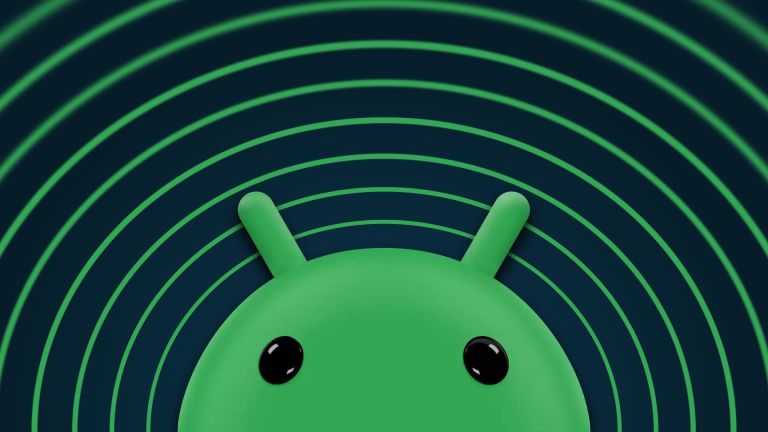 Googleが更新を展開して、2つのAndroid Zero-Dayバグに対応するApr 10, 2025 pm 12:28 PM
Googleが更新を展開して、2つのAndroid Zero-Dayバグに対応するApr 10, 2025 pm 12:28 PMGoogleは、リモート攻撃を防ぐために、Androidシステムの2つの重要なゼロデイの脆弱性を緊急に修理します。脆弱性の1つにより、攻撃者は不正なシステムコンポーネントを介してAndroidデバイスにアクセスできます。潜在的な脆弱性を防ぐために、Androidデバイスを最新のソフトウェアバージョンにすぐに更新してください。 あなたのAndroid電話は危険にさらされているかもしれません。セキュリティ研究者は、ハッカーが攻撃のために積極的に活用しているという深刻なシステムの脆弱性を発見しました。この問題に注意してください。 Googleは最近、2つの「ゼロデイの脆弱性」を解決するための緊急のAndroidシステムアップデートをリリースしました。これらは通常のソフトウェアエラーではありませんが、以前は開発者に知られていなかったセキュリティの脆弱性であり、さらに悪いことに、これらの脆弱性は実際に攻撃するために使用されています
 Galaxy S20またはGalaxy S20 Ultraを交換する時間の時間Apr 10, 2025 pm 12:27 PM
Galaxy S20またはGalaxy S20 Ultraを交換する時間の時間Apr 10, 2025 pm 12:27 PMSamsung Galaxy S20シリーズの携帯電話ソフトウェアサポートが正式に終了しました。 Galaxy S20シリーズは拡張サポートを受けていますが、オペレーティングシステムやセキュリティの更新はもはや受け取りません。 Galaxy S20、S20 Plus、またはS20 Ultraを所有している場合は、アップグレードを検討する時が来たかもしれません。 Samsungは、多くの携帯電話の大規模なAndroid 15アップデートを開始したときに、Galaxy S20シリーズのソフトウェアサポートを公式に終了しました。 Galaxy S20、S20 Plus、およびGalaxy S20 Ultraは2020年3月にリリースされ、当初は4年間の更新のみを約束し、その後更新を受け取りません。 現在これらの携帯電話を実行しているソフトウェア - に基づいて
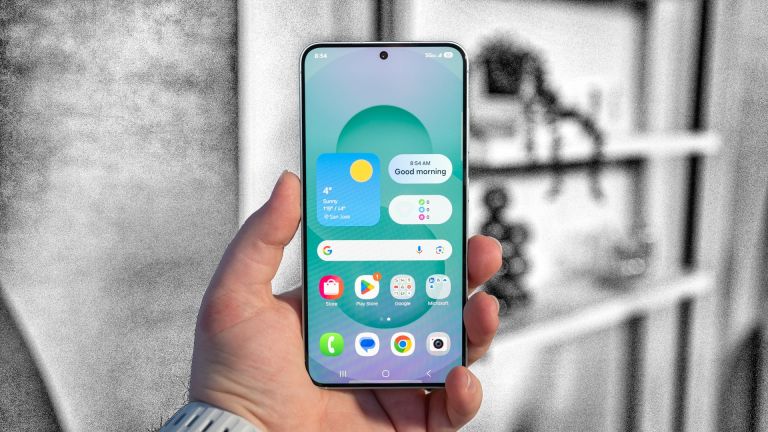 Samsung Smartthingsは、より多くの健康と問題の更新を獲得しますApr 10, 2025 pm 12:22 PM
Samsung Smartthingsは、より多くの健康と問題の更新を獲得しますApr 10, 2025 pm 12:22 PMSamsung Smartthingsは主要な更新を受け、睡眠追跡の改善、自動化の拡張、シームレスな通信、より広範なデバイスサポート、およびアップグレードされた物質互換性により、健康とスマートホームの機能を強化します。 最も注目すべき添加物
 新しいMoto Gスタイラスは手頃な価格ですが、更新はそれを厳しい売りにしますApr 10, 2025 pm 12:13 PM
新しいMoto Gスタイラスは手頃な価格ですが、更新はそれを厳しい売りにしますApr 10, 2025 pm 12:13 PMMoto G Stylus 2025:スタイラスの強化、印象的なディスプレイ、しかしソフトウェアの更新が短い Motorola Moto G Stylus 2025には、スタイラスや活気のあるディスプレイなど、いくつかの説得力のある特徴があります。 詳細を掘り下げましょう。
 このSandiskMicroSDカードは512GBで、今日はわずか21ドルですApr 10, 2025 pm 12:10 PM
このSandiskMicroSDカードは512GBで、今日はわずか21ドルですApr 10, 2025 pm 12:10 PMフラッシュセールに大きな価値があります! Sandisk ImageMate 512GB MicroSDカードはわずか21.53ドルです! このSandisk MicroSDカードは、写真愛好家に最適で、非常に速い読み取りと書き込みの速度と非常に大規模な512GBです! Walmartの価格は21.53ドルです!多くのスマートフォンは拡張ストレージをサポートしなくなりましたが、MicroSDカードは依然としてサポートされているデバイスのお金のアップグレードに大きな価値があります。この512GB MicroSDカードの価格は非常に魅力的です。 Sandiskの512GB MicroSDカードは通常52.48ドルで小売されていますが、現在はWalmartが21.53ドルで販売されており、元の価格よりも安いです。
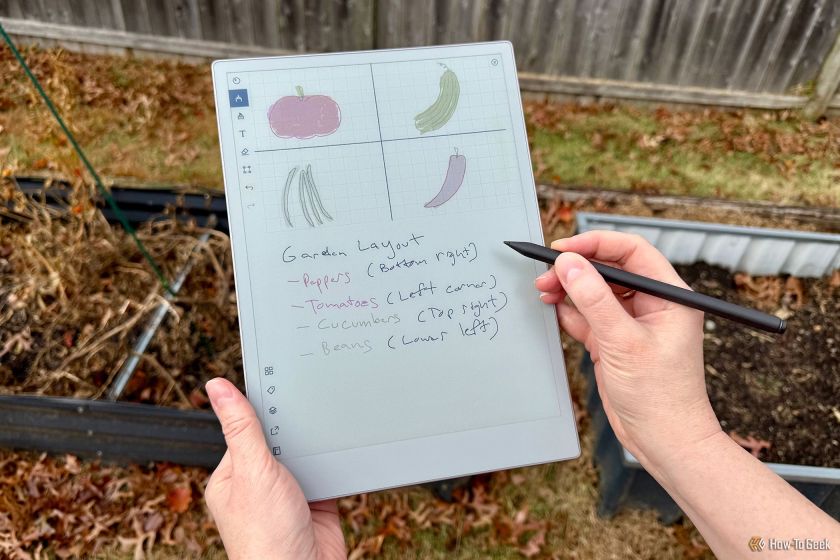 注目すべきは、E-inkタブレットの関税誘発価格の引き上げを発表しますApr 10, 2025 pm 12:04 PM
注目すべきは、E-inkタブレットの関税誘発価格の引き上げを発表しますApr 10, 2025 pm 12:04 PM驚くべきタブレットが価格を上昇させようとしています:関税政策の変更は差し迫っています ホワイトハウスは、この記事が発表された直後に発表され、DDP(納税価格)輸送料金を引き上げると発表されました。 5月2日以降、800ドル未満のダイレクトメールDDP商品は、以前に発表された30%ではなく、90%の関税に直面します。 したがって、デジタルノートブックブランドの注目すべきは、5月に米国の価格を引き上げます。価格調整の理由は「コストの増加」です。これは、5月2日の最低関税免除の削除による可能性が高いです。 Ambersableは、米国市場で最もユニークな電子書籍リーダーブランドの1つです。そのタブレットは主にデジタルノート市場向けですが、驚くほど多用途です。


ホットAIツール

Undresser.AI Undress
リアルなヌード写真を作成する AI 搭載アプリ

AI Clothes Remover
写真から衣服を削除するオンライン AI ツール。

Undress AI Tool
脱衣画像を無料で

Clothoff.io
AI衣類リムーバー

AI Hentai Generator
AIヘンタイを無料で生成します。

人気の記事

ホットツール

mPDF
mPDF は、UTF-8 でエンコードされた HTML から PDF ファイルを生成できる PHP ライブラリです。オリジナルの作者である Ian Back は、Web サイトから「オンザフライ」で PDF ファイルを出力し、さまざまな言語を処理するために mPDF を作成しました。 HTML2FPDF などのオリジナルのスクリプトよりも遅く、Unicode フォントを使用すると生成されるファイルが大きくなりますが、CSS スタイルなどをサポートし、多くの機能強化が施されています。 RTL (アラビア語とヘブライ語) や CJK (中国語、日本語、韓国語) を含むほぼすべての言語をサポートします。ネストされたブロックレベル要素 (P、DIV など) をサポートします。

SublimeText3 Linux 新バージョン
SublimeText3 Linux 最新バージョン

MantisBT
Mantis は、製品の欠陥追跡を支援するために設計された、導入が簡単な Web ベースの欠陥追跡ツールです。 PHP、MySQL、Web サーバーが必要です。デモおよびホスティング サービスをチェックしてください。

SublimeText3 中国語版
中国語版、とても使いやすい

Safe Exam Browser
Safe Exam Browser は、オンライン試験を安全に受験するための安全なブラウザ環境です。このソフトウェアは、あらゆるコンピュータを安全なワークステーションに変えます。あらゆるユーティリティへのアクセスを制御し、学生が無許可のリソースを使用するのを防ぎます。

ホットトピック
 7450
7450 15
15 1374
1374 52
52

